XboxインサイダーがDiscordボイスチャットを使用できるようになりました
今日、XboxInsiderプログラムに大きな変化が起こりました。 Microsoftは、選択したユーザーグループがDiscordボイスチャットを利用できるようにしました。これにより、ユーザーはゲームコンソールからチャットを使用できます。 このアップデートにより、さまざまなプラットフォームでプレイしている友達とのコミュニケーションが簡単になります。 ノベルティは、近い将来、より広く利用できるようになります。
広告
ただし、XboxアカウントとDiscordアカウントをリンクしようとすると、ざらざらしたエッジが表示されます。 同時に、ボイスチャットへの参加はそれほど明白ではありません。
スマートフォンにXboxアプリをインストールする必要があります。 Discordの音声通話をXboxにリダイレクトするのはスマートフォンです。 その後、XboxアカウントをDiscordに接続する必要があります。 以前にそれらをすでに接続している場合は、ボイスチャットにアクセスするためのアクセス許可を付与するために、手順を繰り返す必要があります。
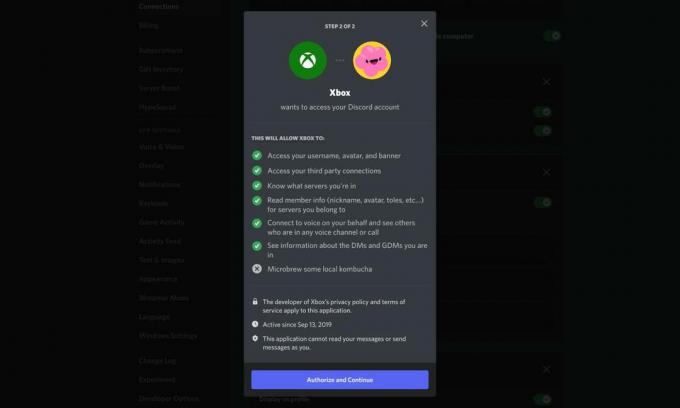
上記を終えたら、通話を開始する方法を学ぶ必要があります。 電話でDiscordで通話を開始し、[Xboxに転送]ボタンをクリックしてから、Xboxモバイルアプリでゲームコンソールを選択する必要があります。
PCまたはWebバージョンのDiscordでボイスチャットを開始することもできます。 そのボタンをクリックすると、QRコードが表示されます。 スマートフォンでスキャンして、Xboxモバイルアプリを開きます。
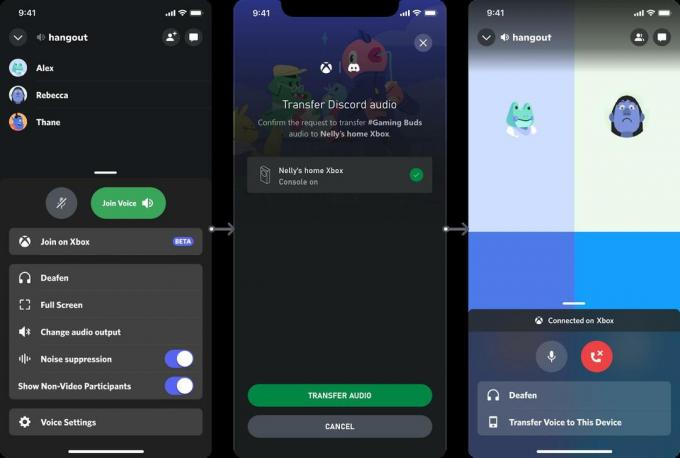
したがって、スマートフォンとモバイルアプリなしでは何も機能しません。 一部のユーザーは、このエクスペリエンスがひどいと感じるかもしれません。
コンソールでプレイしている間、誰が会話しているのか、誰が話しているのかを確認し、通話とゲームのサウンドレベルを管理できます。
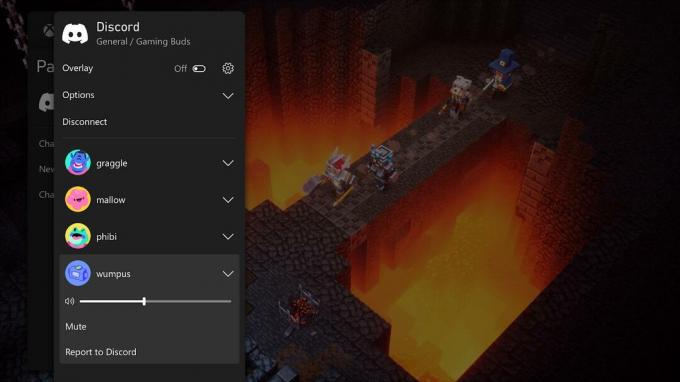
XboxInsiderプログラムに参加する方法を学ぶ ここ. あなたは公式でいくつかの追加の詳細を見つけるでしょう 発表.
この記事が気に入ったら、下のボタンを使って共有してください。 それはあなたから多くを奪うことはありませんが、それは私たちの成長に役立ちます。 ご協力ありがとうございました!

